WooCommerce 교차 판매는 어떻게 작동합니까? [이유와 방법]
게시 됨: 2023-08-14WooCommerce 에는 완전한 기능을 갖춘 전자 상거래 비즈니스를 설정하고 처리할 수 있는 무한한 기능이 있습니다. 그러나 경쟁력 있는 가격의 여러 제품이 있는 상점이 항상 좋은 수익을 보장할 수는 없습니다.
또한 신규 고객을 유치하고 기존 고객이 동시에 구매하도록 설득하는 효과적인 마케팅 전략이 필요합니다 . 그것이 WooCommerce 교차 판매가 들어오는 곳이며, 쇼핑객이 장바구니에 더 많은 항목을 추가하도록 유도할 수 있는 방법입니다.
아직 몰랐다면 Amazon 및 Walmart 와 같은 거대 소매업체는 제품 페이지에 표시되는 상향 판매 및 교차 판매 항목을 통해 상당한 수익을 창출합니다. 그 외에도 오늘날 대부분의 글로벌 및 지역 WooCommerce 상점은 최고의 WooCommerce 교차 판매 기술을 사용하여 관련 제품을 선보이고 판매를 추진합니다.
따라서 WooCommerce 매장에서 전자상거래 교차 판매 방법을 시도하고 싶지만 어디서부터 시작해야 할지 모르겠다면 이 블로그에서 다룰 수 있습니다.
WooCommerce에서 교차 판매가 작동하는 방식 과 관련 항목을 추가하고 쇼핑객이 장바구니에 있는 항목과 함께 보완 제품을 구매하도록 설득력 있게 디자인하는 방법을 알아보십시오.
교차 판매는 WooCommerce에서 어떻게 작동합니까?
교차 판매는 쇼핑객이 장바구니에 보완 품목을 추가하도록 독려하여 기본 제품에 가치를 더하는 데 초점을 맞춘 마케팅 접근 방식입니다. 교차 판매 품목은 일반적으로 WooCommerce 상점의 장바구니 또는 결제 섹션에 관련 제품으로 표시됩니다.
쇼핑객이 일부 보완 품목 에 의해 지원되거나 백업될 수 있는 제품을 구매할 때마다 해당 제품도 구매해야 할 필요성을 느끼도록 해당 제품을 앞에 가져올 수 있습니다. 즉, 쇼핑객은 기본 품목에 더 많은 가치를 더할 것이기 때문에 이러한 추가 제품을 구매하도록 촉구됩니다.
예를 들어 새 iPhone을 구매하려는 고객이 장바구니에 추가했습니다. 계산대에서 결제하기 전에 iPhone 케이스, 후면 커버, 디스플레이 보호 장치, 심지어 이어폰(AirBuds 또는 기타 종류)까지 보완 품목으로 표시할 수 있습니다. 이러한 보완 제품은 기본 구매에 가치를 더할 수 있으므로 이러한 제품 중 하나 이상을 구매할 가능성이 높습니다.
요즘에는 단일 제품 페이지나 결제 시 ' 자주 구매하는 품목 ' 또는 ' 또한 구매하는 사람 '과 같은 관련 제품 또는 보완 제품을 표시 하지 않는 전자 상거래 상점을 거의 찾을 수 없습니다. 이것이 전자 상거래 교차 판매가 작동하는 방식 이며 마케팅을 위해 추가 작업을 수행하지 않고도 더 많은 수익을 창출하고 있습니다.
그러나 항상 쇼핑객의 관심을 최대한 끌 수 있는 페이지에 이러한 교차 판매 항목을 표시하고 싶을 것입니다. 그렇기 때문에 대부분의 상점은 단일 제품 페이지 또는 결제 페이지를 선택하므로 쇼핑객은 결제하기 전에 보조 항목을 추가하기 위해 쉽게 보고 두 번 생각합니다.
상점에 WooCommerce 교차 판매 제품을 추가할 때의 이점
WooCommerce 교차 판매 기술은 기본 제품과 함께 종종 보완 제품 으로 알려진 다른 제품의 판매를 촉진합니다.
덜 구매한 품목의 판매 또는 쇼핑객이 다른 제품과 함께 구매하는 경향이 있는 제품을 활용 하는 영향력 있는 접근 방식 입니다. 따라서 상점의 평균 주문 가치를 높이고 더 많은 수익을 창출 할 수 있습니다.
상점에 WooCommerce 교차 판매 제품을 추가할 때 얻을 수 있는 몇 가지 주요 이점 에 초점을 맞추겠습니다.
WooCommerce 상점에 교차 판매 제품을 추가하면 전자 상거래 비즈니스의 평균 주문 가치가 높아집니다. HubSpot의 영업 전략 보고서 에 따르면 영업 전문가의 약 80%가 교차 판매를 하고 있으며 기업의 42%는 매출의 11~30%가 교차 판매에서 발생한다고 보고 있습니다 .
WooCommerce 상점에서 교차 판매를 통해 기존 쇼핑객에게 다양하고 다양한 제품을 선보일 수 있습니다. 예를 들어, 휴대폰의 단일 제품 페이지에 휴대폰 커버를 표시하고 그 중 일부를 판매할 수 있지만 사람들은 매장을 검색하고 탐색하는 동안 해당 커버를 거의 찾지 않습니다. 이렇게 하면 제품 가시성 과 노출이 증가합니다.
전자 상거래 교차 판매는 종종 WooCommerce 상점에 대해 더 많은 상향 판매를 생성 할 수 있는 길을 열어줍니다. 예를 들어 iPhone을 구입하는 사람은 관련 제품 섹션에서 이어폰을 찾을 수 있습니다. 이어폰을 탐색하는 동안 그는 더 나은 대안을 찾고 더 비싼 것을 살 수 있습니다. 이렇게 하면 교차 판매와 상향 판매를 동시에 통해 더 많은 수익을 올릴 수 있습니다 .
WooCommerce 교차 판매는 고객과의 충성도와 참여를 구축하는 방법입니다. 상점에서 보완 품목을 찾는 쇼핑객은 다른 상품을 구매하기 위해 다른 곳으로 가지 않을 것입니다. 그들은 계속해서 돌아와 다른 사람들에게 온라인 상점에서 구매하도록 권장합니다.
이 마케팅 전략은 당신을 위한 윈-윈 게임입니다. 판매를 창출하기 위해 다른 제품을 홍보하기 위한 추가 노력이 필요하지 않습니다 . 최소한의 마케팅 접근 방식 으로 WooCommerce 교차 판매 기술을 사용하면 더 적은 수의 구매 품목을 자주 판매 할 수 있습니다.
WooCommerce 상점에 교차 판매 제품을 어떻게 추가할 수 있습니까?
WooCommerce 상점에 교차 판매 제품을 추가하는 것은 이전에 해본 적이 없는 경우 어려울 수 있습니다. 그러나 우리는 그것이 쉬운 일이기 때문에 당신이 그것을 쉽게 할 수 있도록 여기에 있습니다. 그러나 먼저 교차 판매 항목을 추가할 특정 제품을 선택 해야 합니다. 매장에 너무 많은 제품이 있어 빠르게 셀 수 없는 경우 먼저 주요 항목을 식별해야 합니다. 최근에 추가한 항목 이나 가장 인기 있는 제품이 될 수 있습니다.
이제 중요한 제품에 대한 교차 판매 품목을 선택할 때입니다. 그러나 모든 주요 제품에 대한 교차 판매 항목을 추가하고 싶지 않을 수 있습니다.
괜찮아; 몇 가지부터 시작할 수 있습니다.
예를 들어 스마트폰 및 노트북용 교차 판매 항목을 선택할 수 있습니다. 스마트폰용 전화 케이스, 이어폰 등이 될 수 있으며 노트북용 쿨러, 테이블, 외장 하드 드라이브 등을 포함할 수 있습니다.
제품을 나열한 후에는 보완 제품을 WooCommerce 상점의 교차 판매 품목으로 특정 제품에 연결할 때입니다.
기본적으로 WooCommerce에 교차 판매 제품 추가
프로세스를 알게 되면 WooCommerce 매장에서 특정 제품에 교차 판매 항목을 추가하는 것이 상대적으로 쉽습니다. 시작하려면 WordPress 대시보드에서 제품→ 모든 제품 으로 이동합니다. 이제 기존 제품에 교차 판매 항목을 추가하거나 새 항목을 추가할 수 있습니다.
모든 제품 페이지에서 원하는 제품을 클릭하거나 교차 판매 항목을 추가하려는 '편집'을 선택합니다 . '제품 데이터' 페이지에서 조금 내려오면 '연결된 제품 ' 탭이 있습니다.
교차 판매 필드에서 제품 이름 또는 ID를 입력하기 시작하고 목록에서 교차 판매 항목으로 몇 가지 항목을 선택합니다. 페이지가 복잡해 보이고 쇼핑객에게 혼란을 주지 않도록 최대 5~6개의 항목을 추가하는 것이 좋습니다. 교차 판매 제품 추가를 완료하면 페이지에서 '업데이트' 버튼을 누르십시오.
제품에 교차 판매 항목을 추가한 후 장바구니 페이지에 WooCommerce 교차 판매가 어떻게 표시되는지 확인할 수 있습니다. 교차 판매 품목을 보려면 제품을 찾아 장바구니에 추가하십시오.
WooCommerce 교차 판매는 기본적으로 '장바구니' 페이지에서만 작동하므로 '관심이 있을 수 있습니다' 섹션 아래의 장바구니 페이지에서 교차 판매 항목을 찾을 수 있습니다.
WooCommerce 교차 판매 플러그인 사용
WooCommerce는 기본적으로 전용 제품에 대한 교차 판매 항목을 쉽게 추가합니다 . 이렇게 하면 장바구니 페이지에 여러 항목을 연결하고 보완 항목을 표시할 수 있으므로 쇼핑객은 장바구니에 더 많은 항목을 추가하도록 유도할 수 있습니다.
그러나 이러한 기능은 일부 기능으로 제한 됩니다. 또한 단일 페이지, 특히 카트 페이지에만 제품을 표시할 수 있습니다. 또한 제품이 표시되는 모양, 제목 및 레이아웃을 향상시킬 수 없습니다 . 그러나 완벽한 플러그인은 WooCommerce 상점에서 교차 판매 기술에 대한 더 많은 가능성을 열 수 있습니다.
최고의 WooCommerce 교차 판매 플러그인은 교차 판매 방법, 레이아웃 및 외관을 완벽하게 제어하여 더 많은 고객을 참여시키고 교차 판매를 촉진합니다. 이러한 플러그인은 WPXPO 의 ProductX 입니다. 이 플러그인은 무한한 디자인 및 사용자 정의 옵션 으로 WooCommerce 교차 판매의 잠재력을 잠금 해제하는 전용 WooCommerce Blocks 플러그인 입니다.
ProductX로 WooCommerce 교차 판매를 사용자 정의하고 판매를 촉진하십시오
ProductX 는 더 많은 고객을 끌어들이는 매력적이고 잘 구성된 WooCommerce 매장을 구축하기 위한 올인원 플랫폼입니다.
ProductX는 강력하지만 가벼운 Gutenberg 블록 편집기 를 사용하여 개발되었으며 제품 비교, 빠른 보기, 위시리스트, 이미지 뒤집기, 슬라이더 , Ajax 기반 제품 필터 등과 같은 광범위한 첨단 기능을 갖추고 있습니다.
또한 제품 아카이브, 상점, 카트 체크아웃 및 개별 제품 페이지 와 같은 여러 상점 페이지에서 사용할 수 있도록 ProductX 내부에 다양한 고유한 페이지 템플릿이 있습니다.
WooCommerce 플랫폼에서 전자 상거래 비즈니스를 시작할 때 이 페이지를 스토어로 가져와서 0부터 시작하지 않도록 약간의 변경을 할 수 있습니다.
ProductX가 디자인한 상점은 상호 작용 및 미학 측면에서 표준 WooCommerce 상점과 차별화되어 더 많은 방문자가 계속 방문하고 더 많은 구매를 하도록 유도합니다.
WooCommerce 비즈니스를 시작하고 판매를 늘리기 위해 사용할 수 있는 최고의 WooCommerce 교차 판매 플러그인 입니다.
ProductX로 WooCommerce 교차 판매 설정: 단계별 가이드
ProductX의 광범위한 기능과 끝없는 사용자 지정 옵션을 사용하면 제품 데이터 탭을 사용하여 WooCommerce 제품에 대한 교차 판매 항목을 추가한 후 필요한 조정을 할 수 있습니다.
WooCommerce와의 교차 판매는 장바구니 페이지에만 표시됩니다. 그러나 ProductX의 디자인 선택과 WooCommerce 블록을 통해 브랜드를 반영하여 고객이 장바구니 페이지를 더 매력적으로 만들 수 있습니다.
1단계: 장바구니 페이지 템플릿 섹션으로 이동
ProductX는 WooCommerce 상점을 위한 다양한 페이지 템플릿을 제공하므로 처음부터 시작하여 시간을 낭비할 필요가 없습니다. ProductX를 설치 및 활성화한 후 ProductX WooCommerce Builder를 찾아 장바구니 옵션을 클릭합니다.
2단계: 카트 페이지 템플릿 가져오기
카트 페이지에서 바로 가져올 수 있는 페이지 템플릿을 찾을 수 있습니다. 그러나 프리미엄 템플릿에 액세스 하고 쇼핑객이 장바구니에 추가/보완 항목을 추가하도록 유도하는 멋진 페이지를 디자인하도록 사용자 지정을 시작하려면 ProductX PRO로 업그레이드 해야 합니다.
이제 템플릿을 선택하고 가져오기 버튼을 누릅니다. 카트 페이지가 즉시 표시되며 WooCommerce 블록으로 사용자 정의할 수 있습니다. 또한 고급 옵션을 사용하여 각 섹션을 편집할 수 있습니다.
3단계: 무제한으로 샘플 카트를 사용자 지정합니다.
템플릿에는 이미 샘플 제품이 포함되어 있으므로 사용자 지정을 위해 모든 단일 제품을 전환할 필요가 없습니다. 이 섹션을 사용자 지정하면 교차 판매를 추가하려는 각 제품에 적용됩니다.
제품 블록을 선택하면 제품 이름, 가격, 수량, 소계 등을 사용자 지정할 수 있는 옵션이 표시됩니다. 이렇게 하면 매장의 브랜드 비전을 표현 하려는 경우 이러한 용어에 대한 이름을 설정할 수 있는 유연성이 커집니다.
그 외에도 테이블 본체의 모양, 표시하는 제품 수, 제품 이미지, 다양한 색상의 버튼 제거 및 타이포그래피 옵션을 사용자 정의할 수 있는 옵션이 있습니다. 또한 간단한 버튼으로 쿠폰 표시, 쇼핑 계속 , 장바구니 비우기, 장바구니 업데이트 여부를 선택할 수 있습니다.
4단계: 무료 배송 바 사용자 지정
ProductX의 가장 놀라운 기능 중 하나는 장바구니 페이지에 ' 무료 배송 바 '가 함께 제공된다는 것입니다. WooCommerce 상점에서 무료 배송 혜택을 받기 위해 금액을 추가하는 진행 상황을 표시하므로 교차 판매를 촉진하는 좋은 방법 입니다.
고객이 장바구니에 더 많은 항목을 추가하고 진행률 표시줄을 채워 무료 배송 이점을 얻도록 확실히 권장합니다.
다행스럽게도 ProductX를 사용하여 '무료 배송 진행률 표시줄'을 사용자 지정할 수 있습니다. 블록 탭의 옵션을 사용하여 가격 전 텍스트, 가격 후 텍스트, 색상, 타이포그래피 등을 변경하여 브랜드 톤을 반영하여 놀랍도록 디자인할 수 있습니다.
5단계: 교차 판매 제품 섹션 사용자 지정
조금 아래로 스크롤하면 관련 항목을 찾을 수 있습니다. 상품 분류 탭에서 ' 크로스셀 상품 '을 선택합니다. 이것은 편집할 샘플 섹션이며 모든 제품의 카트 페이지에 적용됩니다.

제품 정렬 탭에서 교차 판매 제품을 선택하면 여기에 표시할 제품 수를 선택할 수 있습니다.
이 관련 제품 페이지의 제목을 변경 하여 고객의 관심을 더욱 끌 수도 있습니다. 예를 들어 타일을 '좋아할 수도 있는 항목'에서 '필요한 항목'으로 변경했습니다.
6단계: 레이아웃 변경
ProductX는 일부 버튼과 대안으로 교차 판매 품목을 표시하기 위한 다양한 레이아웃 선택 기능을 제공하여 소비자가 즐거운 구매 경험을 할 수 있도록 합니다. 추가 제품 블록의 일반 탭에는 서로 다른 위치에 정렬된 비교, 위시리스트 및 빠른 보기 버튼이 있는 6개의 레이아웃이 표시됩니다.
또한 '목록 보기' 및 '그리드 보기' 스위처와 열 및 행 간격 설정을 사용하여 제품 디스플레이를 쉽게 변경하여 올바른 간격을 조정할 수 있습니다.
7단계: 제품 정렬 요소 조정
ProductX를 사용하면 각 제품에 적합하다고 판단되는 이미지, 변형 전환기, 카테고리, 제목, 설명, 리뷰 및 가격을 한 번에 구성할 수 있습니다. 위쪽/아래쪽 화살표 버튼을 사용하여 요소 정렬 탭에서 정렬 순서를 선택합니다.
8단계: 콘텐츠 랩 및 메타 요소 사용자 지정
' 콘텐츠 둘러싸기 ' 탭에는 크로스 셀(Cross-Sell) 아이템의 상호작용을 더욱 강화 하기 위해 배경색, 테두리 반경 및 패딩을 변경할 수 있는 옵션이 있습니다.
또한 ' 오버레이 메타 요소 '에는 오버레이된 요소 사이의 색상과 간격을 선택할 수 있는 옵션이 있습니다. 고객의 관심을 끌기 위해 일반 효과와 호버 효과 중에서 선택할 수 있습니다.
9단계: 단일 버튼으로 요소를 표시하도록 선택
'오버레이 메타 요소 ' 탭 뒤에는 크로스셀(cross-sell) 제품에 대한 가격, 리뷰, 간단한 설명, 판매, 카트, 이미지, 제목 등을 표시하는 켜기/끄기 버튼이 있습니다. 이 단일 탭 버튼을 사용하면 번거로움 없이 이러한 요소를 쉽게 관리할 수 있습니다.
10단계: 장바구니 페이지 게시
카트 페이지 템플릿에서 사용자 정의를 완료하면 '게시' 버튼을 누르십시오. 이제 교차 판매 품목을 추가한 장바구니에 제품을 추가하십시오 .
카트 페이지에서 새로 디자인된 교차 판매 항목 섹션을 찾을 수 있습니다. 클릭 한 번으로 고객은 장바구니에 항목을 추가하고, 위시리스트를 만들고, 나란히 제품을 비교하고, 고객 리뷰를 읽는 등의 작업을 수행할 수 있습니다.
또한 상단의 ' 무료 배송 진행률 표시줄 '은 보완 품목을 추가하여 혜택을 달성하도록 동기를 부여합니다.
ProductX로 WooCommerce의 교차 판매 촉진
고객은 일반적으로 기본 구매에 적합한 관련 항목을 검색 하고 여기에 가치를 추가합니다 . ProductX는 교차 판매 제품이 쇼핑객에게 표시되는 방식에 대한 다양한 제어 기능을 제공하여 고객이 해당 품목을 구매할 가능성을 높입니다.
ProductX를 사용하면 다양한 버튼 스타일, 레이아웃 및 색 구성표를 사용하여 WooCommerce 교차 판매 제품을 선보일 수 있습니다. 따라서 ProductX는 매장을 위한 교차 판매 솔루션으로서 최고의 옵션입니다. 지금 ProductX를 시작하여 WooCommerce 매장의 판매를 늘리 십시오.
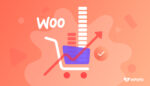
평균 주문 가치를 높이는 8가지 유용한 팁

최고의 WooCommerce 제품 그리드 플러그인 비교
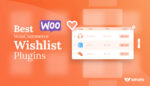
17 최고의 WooCommerce 위시리스트 플러그인
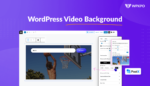
WordPress 배경 비디오: 2가지 방법으로 추가
